реклама
Windows използва софтуер, наречен драйвер, за да комуникира с хардуера или устройствата, които използва вашата система. Просто казано, драйверът превежда съобщението, така че операционната система да разбере как да се справи с това, което получава.
Аудиото ви също ще изисква драйвер и може да откриете, че трябва да го актуализирате. Може би производителят е пуснал нова версия, вие сте преминали към по-късна версия на Windows или имате общи аудио проблеми Как да отстраните проблеми с възпроизвеждането на видео и аудио на вашия компютър с WindowsБез видео, без звук, колко разочароващо! За щастие вероятно проблемът ви е често срещан проблем с Windows, с който можем да ви помогнем да отстраните неизправностите тук, в момента. Прочетете още . Това ръководство ще предложи различни методи за това как да актуализирате аудио драйверите в Windows 7 и 8 Как да получите нови функции на Windows 10 в Windows 7 или 8.1Време е да надстроите опита си с Windows. Освен инсталирането на нова операционна система, можете да получите страхотни функции с приложения на трети страни. Windows 10 не е този роман в края на краищата. Прочетете още .
Моля, не забравяйте да преминете в секцията за коментари след това, за да споделите опита си от проблеми с аудио драйвери и как сте ги актуализирали.
Използвайте Windows Update
Един от методите за актуализиране на вашите аудио драйвери е да използвате Актуализация на Windows Поправете актуализацията на Windows и го направете по-малко досадно, без да компрометирате сигурносттаАктуализацията на Windows може да бъде неудобство. Ето как можете да се предпазите от раздразненията си, без да компрометирате сигурността. Прочетете още . Въпреки че може да мислите, че само актуализациите от Microsoft стигат до това, те всъщност работят с огромен брой компании от трети страни, за да разпространяват драйвери и чрез него. Целта на Microsoft е, че клиентите им не трябва да търсят драйвери, от които се нуждаят, като Windows Update е най-важното решение за този проблем.

Като такъв, ако Microsoft е успял, тогава трябва да можете да получите аудио драйверите си чрез Windows Update, въпреки че имайте предвид, че това не винаги ще бъде така. За да проверите дали са налични, направете търсене в системата актуализация на Windows, и изберете Провери за обновления. Това ще провери за важни и незадължителни актуализации, които са налични и след това ще ви позволи да изберете кои искате да инсталирате.
Ако искате това да е автоматично, изберете Промяна на настройките и ще можете да определите, че искате Windows да проверява и инсталира актуализации автоматично. Можете да стесните това до колко често ги инсталира и по кое време. Това трябва да бъде активирано по подразбиране, така че освен ако не сте го променили в миналото, то вече ще се актуализира автоматично.
Използвайте софтуера на производителя
В зависимост от това как сте закупили системата си, може да имате диск, който съдържа софтуер от производителя или може да бъде инсталиран в дънната платка. някои Системи Dell Преглед и отдаване на Dell XPS 13 2015XPS представлява върхът на дизайна на лаптопи през 2015 г. и е най-добрият удар за вашия долар от всеки лаптоп, който някога сме виждали в ценовия диапазон от 800 долара. Прочетете още , например, ще получите диск, на който има всеки отделен драйвер, необходим за вашата система. Ако е от производителя на звукова карта, можете да пуснете диска в устройството си, да стартирате необходимия софтуер и след това той трябва да инсталира драйверите от там.

Въпреки че това е приемливо решение, всъщност не е най-доброто. Може да откриете, че трябва да инсталирате аудио приложение, което не ви трябва, но най-лошото от всичко е, че можете да инсталирате остарял драйвер, в зависимост от това кога е бил последно актуализиран. Софтуерът на производителя може да се свърже с Интернет и автоматично да проверява за актуализации, но инсталирането на драйвер направо от диска няма да бъде.
Изтеглете драйвера ръчно
Друга налична опция е да актуализирате драйвера ръчно. Не се притеснявайте, въпреки че това изисква няколко допълнителни стъпки от тези преди, това е наистина лесен процес. Това включва посещение на уебсайта на производителя, въвеждане на името на модела или номера на вашата звукова карта и изтегляне на съответния драйвер.
Ако трябва да разберете тези подробности, направете търсене на система мениджър на устройства и изберете Контролери за звук, видео и игри за да разширите този избор. Тук ще можете да намерите името на производителя и подробностите за това, което трябва да актуализирате. Въведете това в a търсачка Разсеяни от Google Търсене? 4 „Търсачки“ Не бива да пренебрегватеGoogle не е единственият начин за справяне с огъня на информация. Вътрешните търсачки могат да бъдат толкова мощни в предоставянето на резултатите, на които се надявате. Ето четири като алтернативни инструменти за търсене. Прочетете още , насочете се към сайта на производителя (или алтернативен доставчик като Download.com) и изтеглете най-новия драйвер за вашата карта.
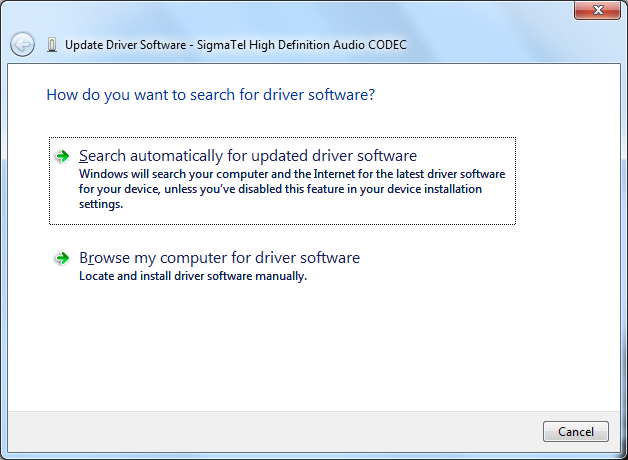
Повечето от драйверите ще бъдат изпълними файлове, които се инсталират самостоятелно, когато се зареждат, но ако не се върнат към диспечера на устройства, щракнете с десния бутон върху съответната звукова карта и изберете Актуализиране на софтуера на драйвера .... От там изберете Прегледайте моя компютър за софтуер за драйвери, след това посочете папката, в която сте изтеглили драйвера, и следвайте инструкциите на съветника до края.
Аудиото е успешно актуализирано
Надяваме се, че един от тези методи ви е помогнал да актуализирате аудио драйвера и да разрешите всички проблеми, които може да имате. Не забравяйте, че винаги е добра практика да актуализирате драйверите си - не само за вашето аудио.
Не е необходимо аудио драйверите да се актуализират често и обикновено изискват само неща като промяна в операционната система. Но ако срещнете проблеми със звука, например да имате без звук Компютърните високоговорители не работят? Как да се поправи без звукПроблемите със звука на компютър с Windows са досадни. Ако високоговорителите ви не работят, ето как да го поправите и да получите звук на компютъра си. Прочетете още , винаги си струва да се уверите, че имате най-новия драйвер като първи порт за повикване.
Имали ли сте проблеми с аудио драйверите в миналото? Как започнахте да ги актуализирате?
Кредити за изображения: Звукова карта Via Shutterstock
Джо се роди с клавиатура в ръце и веднага започна да пише за технологиите. Сега е писател на свободна практика. Попитайте ме за Loom.
